
Photoshop最新中文破解版下载 v22.5.0.384
大小:2.9GB类别:图像处理 系统:电脑端安装
相信说起哪款集图像合成、编辑、以及制作等多功能于一体的处理应用软件最好用,作为经由Adobe公司精心研发打造“Photoshop”应该无人不知,无人不晓吧!其可以说自首次发布上线至今,便仅拼凭借着专业、强大、出色的智能化处理技术,以及数千种画笔吸引着全网用户的关注和喜爱,也一跃成为了如今各行各业中使用最频繁的图像处理软件之一。并且相比较于市面上大多数同类型软件而言,Photoshop软件不仅具备了直观的工具和易用的模板界面设计,还拥有着各种方便快捷的功能,如移动工具、选择工具、套索工具、对象选择工具、模糊工具、画笔工具、钢笔工具、渐变工具、裁剪工等一整套的专业摄影工具,以及详细的新手教程,让你即便是初学者也能快速上手,创作出令人惊叹的作品。
除此之外,由于该软件每年都会持续的更新发布,为让广大用户可以及时的体验最新功能,今日小编特意分享带来了Photoshop最新破解版,也可以说是时下2021年的最新修改版,其不仅已完美集成破解补丁,且支持简体中文,完全无需任何过多的破解步骤,让大家只需下载安装包解压安装完成即可免费之外。与此同时,和之前的版本相比较于而言,Photoshop最新版也进行了全面的功能升级优化和新增,例如改进的“天空替换”功能,能够帮助你从Adobe Discover 网站上提供的其他高品质天空预设中进行选择并免费下载和批量导入您自己的图像。又比如全新的“变换变形”选项,让大家可以通过使用它,对贝塞尔曲线手柄应用进行更多的控制,从而选择相应的参考线选项以更准确地进行变形变换,并在拆分变形网格中轻松的应用等,更重要的是软件还对主板操作界面进行了改进,使其更加直观易操作,从而让大家可以更好的节省工作流程,提高工作效率。
说明:本站提供的是“Photoshop最新破解版”是时下2021年的新版本,软件已完美集成破解补丁,且支持简体中文,完全无需任何过多的破解步骤,大家只需下载安装包解压安装完成即可免费,小编亲测有效,欢迎有需要的小伙伴前来哎呀吧下载站软件站下载体验哈!
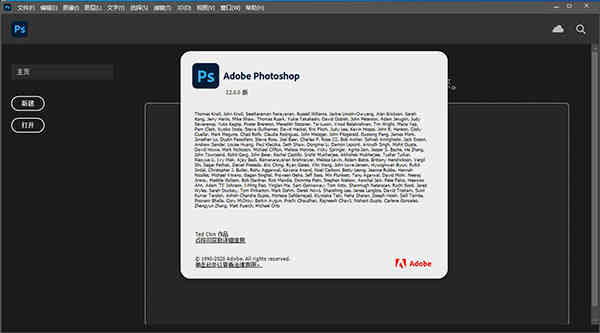
软件特色
1、专为所有设计人员而设计。从海报到包装,从普通的横幅到绚丽的网站,从令人难忘的徽标到吸引眼球的图标,Photoshop 在不断推动创意世界向前发展。利用直观的工具和易用的模板,即使是初学者也能创作令人惊叹的作品。
2、不仅要按动快门。更要打动人心。
无论您是希望进行日常编辑还是彻底变换,我们的图形设计软件都可以为您提供一整套用于将照片转换成艺术作品的专业摄影工具。调整、裁切、移除对象、润饰和修复旧照片。玩转颜色、效果等,让平凡变非凡。
3、功能强大的画笔。
用专门为插画师设计的工具,随时随地绘制灵感。绘制完美对称的图案,利用笔触平滑获得精致外观。利用感觉真实的铅笔、钢笔、马克笔和画笔进行创作,包括著名插画师 Kyle T. Webster 提供的超过 1,000 种画笔
Photoshop最新破解版安装教程
1、下载解压,得到Photoshop2021安装程序,已由vposy破解,集成了破解补丁;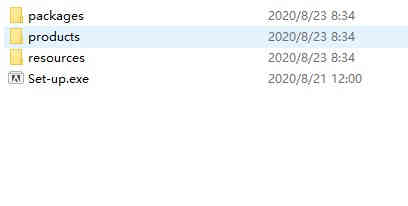
2、运行Set-up.exe开始安装,选择软件安装路径;
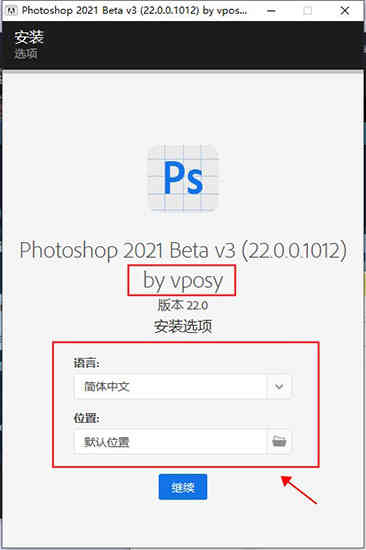
3、软件正在安装中,等待软件安装完成;
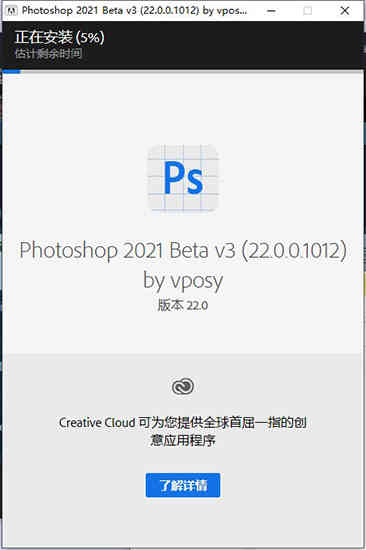
4、软件安装完成,点击关闭退出引导;
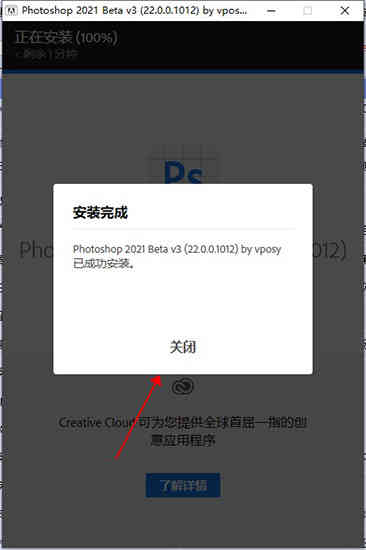
5、由于Photoshop最新中文版破解版软件已集成破解,安装好了即可完全免费使用;
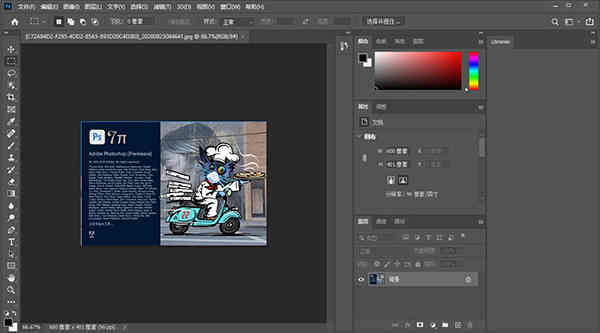
Photoshop最新版碰撞效果图制作
1、首先打开Photoshop最新版,拖入素材图,当然也可以用自己拍的人物素材照片。(足够清晰)
2、在画布中拉一个参考线,竖直居中,并且设置前色板颜色如下
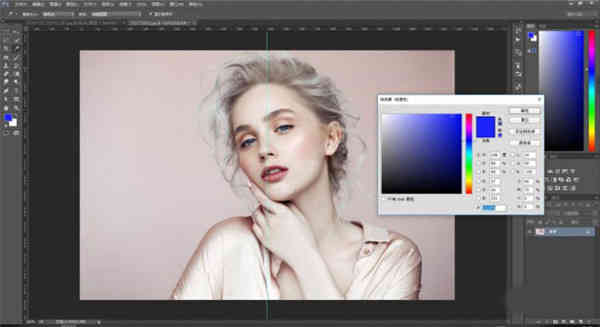
3、新建1个图层,并且设置画笔大小600(切记柔边画笔),并且流量透明度均为100%,然后在新建图层下画出如下效果

4、接下来就是见证奇迹的时刻,将该图层模式调节为(叠加)即可得到如下效果

5、接下来设置色板颜色为如下
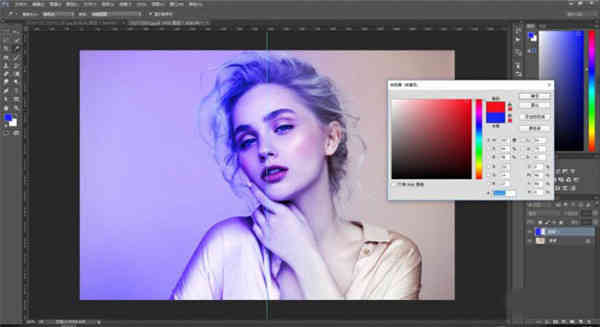
6、新建图层,在该图层上继续用画笔画出如下效果
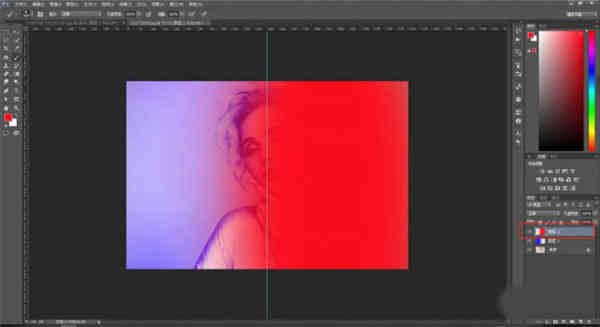
7、继续将该图层模式调节为(叠加)并且设置透明度为77%
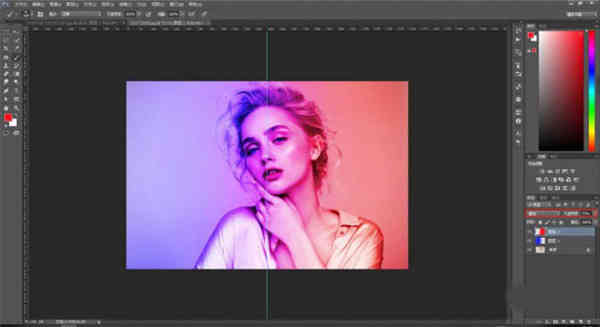
我们看到红色还是太刺眼,和蓝色不搭配,接下来就来处理这个问题。
8、我们选中红色图层,并且按CTRL+T然后得到形状变换工具,横向拉长该图层并且左右调节找到合适的位置。(这么做的原因就是像液体稀释一样,体积变大进行变向稀释)并且我把该图层图明度继续调节为50%
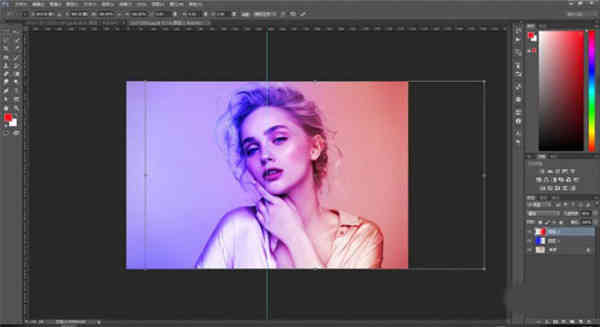
9、然后蓝色图层也进行调节,要找的感觉就是靠近我最终的效果这种,或者比这更好!一直左右调节,横向拉伸。
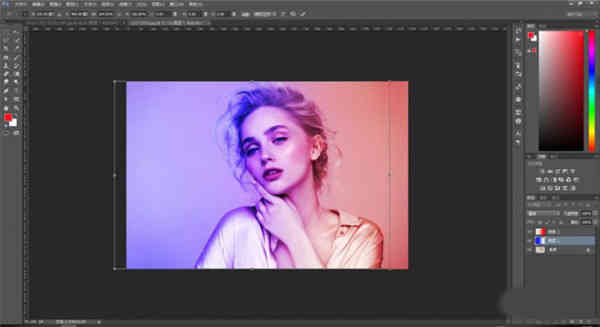
10、完成,我们可以看到效果图

PS怎么做噪点效果的背景
1、我们新建一个500*375像素的黑色画布,然后点击【创建】按钮,如图所示
2、接着,我们在【滤镜】-【杂色】-【添加杂色】,如图所示
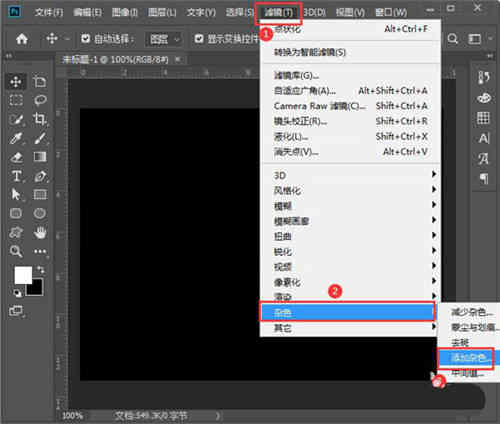
3、我们把添加杂色的数量的设置为50%,点击【确定】,如图所示
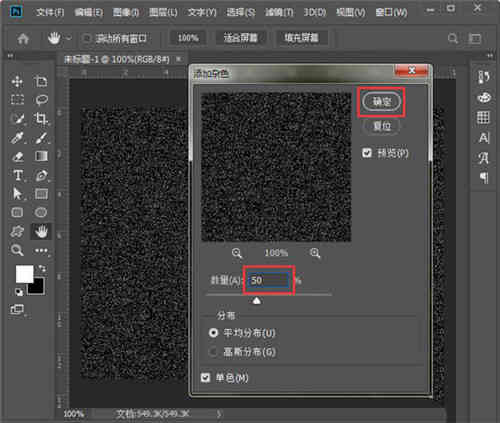
4、接下来,我们继续点击【滤镜】,然后在【像素化】中选择【点状化】,如图所示
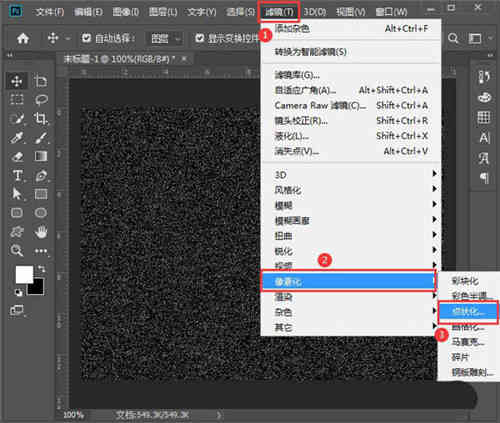
5、我们把点状化的单元格大小设置为6,然后点击【确定】,如图所示
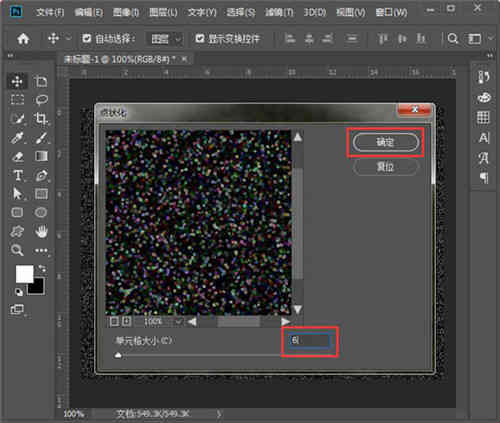
6、我们双击背景图层,然后在新建图层里面把名称设置为点状化,点击【确定】,如图所示

7、我们拖入一张彩色渐变的图片,把它移动到点状化图层的下面,如图所示
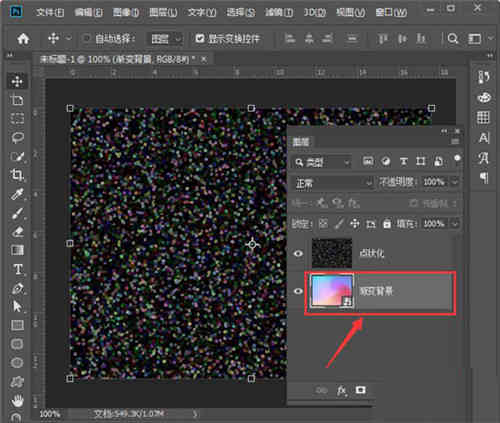
8、最后,我们把点状化图层的混合模式设置为【叠加】就完成了
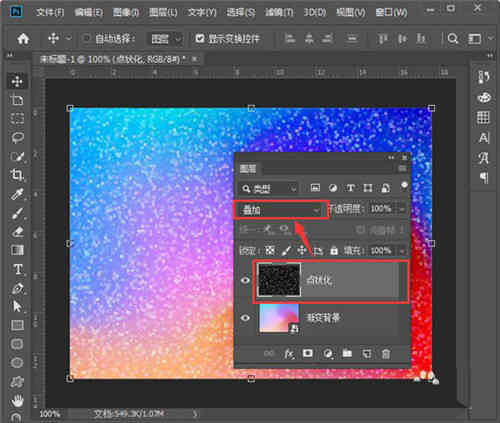
新功能介绍
一、【使用“获取更多天空”选取完美的天空】借助改进的“天空替换”功能,从 Adobe Discover 网站上提供的其他高品质天空预设中进行选择并免费下载。批量导入您自己的图像。要访问新的天空文件,请执行以下操作:
1、导航到编辑 > 天空替换。
2、单击天空显示箭头以显示管理天空预设面板。
3、单击管理天空预设面板中的齿轮图标以显示弹出式天空预设菜单。
4、选择获取更多天空...
“天空替换”对话框将保持打开状态,但会启动默认 Web 浏览器。
Web 浏览器会自动打开到 Adobe Discover 网站上的“获取更多天空”页面。
5、选择天空包进行下载。天空文件将下载到默认下载位置,该位置可通过“天空替换”功能设置

二、【新的“变换变形”选项】
使用“变换变形”时,对贝塞尔曲线手柄应用更多控制。选择相应的参考线选项以更准确地进行变形变换。在拆分变形网格内轻松应用变换
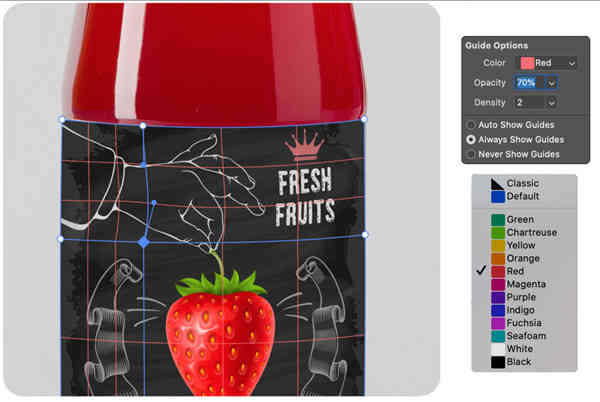
三、【改进的应用内“发现”】
在“发现”面板主页中,您现在可以通过改进的“新增功能”部分浏览重点介绍 Photoshop 新功能的“新增功能”内容。
此外,当您单击“快速操作”信息卡,并选择跳过“快速操作”预览时,可以轻松应用“快速操作”。如果您想了解有关任何快速操作的更多信息,请单击信息 (i) 图标
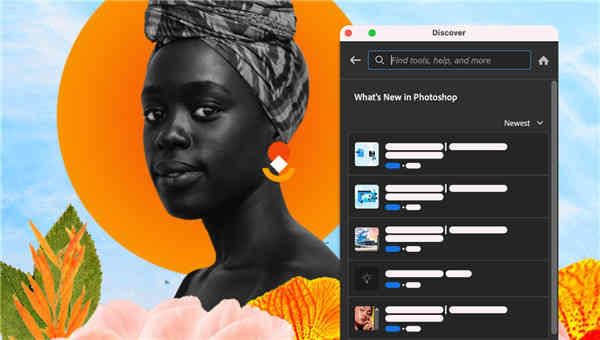
四、【其他更改和增强功能】
1、已停用的 3D 功能
由于技术原因,Photoshop 的 3D 功能集无法在新式操作系统可靠运行,为此,我们将从 Photoshop 22.5 开始,移除这些功能。
2、旧版“导出为”
UXP(统一的可扩展性平台)版本不再支持将 Photoshop 文档导出为 SVG。如果仍要导出为 SVG,可以按照以下解决方法进行操作:
导航到首选项 > 导出,并启用使用旧版“导出为”。退出并重新启动 Photoshop。
在 Adobe XD 或 Illustrator 中打开 PSD,并使用其“导出为 SVG”功能。
3、支持新型相机和镜头
在以下包含受支持配置文件的完整列表中查找新添加的相机和镜头:
支持的相机型号
支持的镜头配置文件
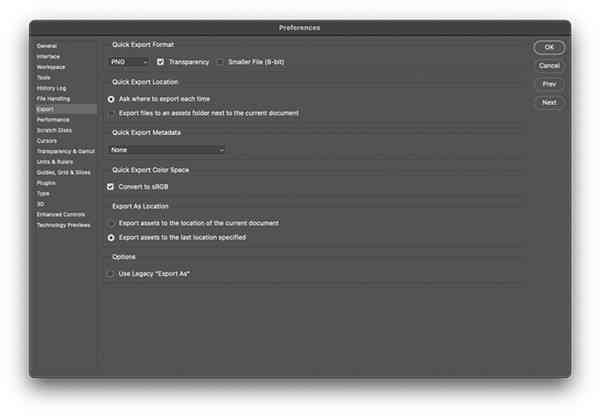
photoshop2021快捷键
(多种工具共用一个快捷键的可同时按【Shift】加此快捷键选取)矩形、椭圆选框工具 【M】
裁剪工具 【C】
移动工具 【V】
套索、多边形套索、磁性套索 【L】
魔棒工具 【W】
喷枪工具 【J】
画笔工具 【B】
橡皮图章、图案图章 【S】
历史记录画笔工具 【Y】
橡皮擦工具 【E】
铅笔、直线工具 【N】
模糊、锐化、涂抹工具 【R】
减淡、加深、海棉工具 【O】
钢笔、自由钢笔、磁性钢笔 【P】
添加锚点工具 【+】
删除锚点工具 【-】
直接选取工具 【A】
文字、文字蒙板、直排文字、直排文字蒙板 【T】
度量工具 【U】
直线渐变、径向渐变、对称渐变、角度渐变、菱形渐变【G】
油漆桶工具【G】
吸管、颜色取样器 【I】
抓手工具 【H】
缩放工具 【Z】
默认前景色和背景色 【D】
切换前景色和背景色 【X】
切换标准模式和快速蒙板模式 【Q】
标准屏幕模式、带有菜单栏的全屏模式、全屏模式 【F】
临时使用移动工具 【Ctrl】
临时使用吸色工具 【Alt】
临时使用抓手工具 【空格】
打开工具选项面板 【Enter】
快速输入工具选项(当前工具选项面板中至少有一个可调节数字) 【0】至【9】
循环选择画笔 【[】或【]】
选择第一个画笔 【Shift】+【[】
选择最后一个画笔 【Shift】+【]】
建立新渐变(在”渐变编辑器”中) 【Ctrl】+【N】
更新日志
Photoshop最新版 v22.5.0.384 更新内容(2021.9.1)在此版本中,可查看包含 500 多个修复的示例列表,这些修复都会对 Photoshop 应用程序在多个工作流程中的性能和使用体验产生了很大影响
1、在最大级别放大时,画布移动更加平滑
2、操控变形网格可视化有所改进
3、绘画时,可以更加顺畅地处理抖动不透明度
4、对于“暂存盘已满”错误,提供了指向疑难解答文档的链接
特别说明
提取码: k9ej





























